Win11如何更改相机录像的存储位置?Win11相机录像存储位置改变指南
- WBOYWBOYWBOYWBOYWBOYWBOYWBOYWBOYWBOYWBOYWBOYWBOYWB转载
- 2024-01-29 13:39:102421浏览
Win11相机录像存储位置的更改是Win11系统中一个常见的需求。在使用Win11相机录像时,默认的存储位置可能并不符合个人的需求。因此,许多用户希望能够更改相机录像的存储位置。在本篇文章中,php小编香蕉将为大家介绍Win11相机录像存储位置的更改方法,帮助用户轻松实现个性化的存储设置。通过简单的步骤和操作,您可以自定义Win11相机录像的存储位置,让您更方便地管理和访问您的录像文件。接下来,让我们一起来看看具体的操作方法吧!
Win11相机录像存储位置更改方法
1、首先点击桌面的开始,然后进入设置。
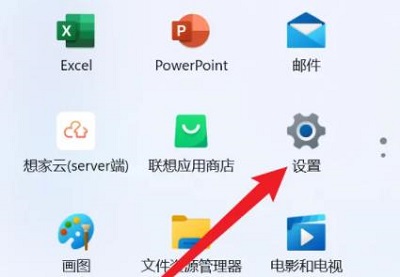
2、之后去点击游戏。
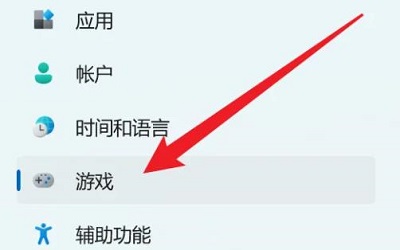
3、再点击里面的摄像。
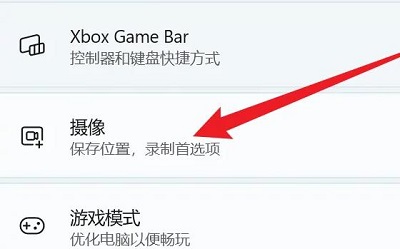
4、点击摄像位置下面的如何保存到其他文件夹。
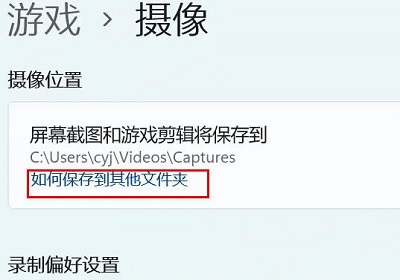
5、最后将这个文件夹直接移动到自己需要的文件夹中即可。
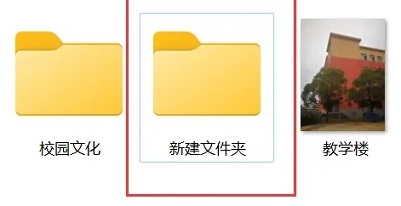
以上是Win11如何更改相机录像的存储位置?Win11相机录像存储位置改变指南的详细内容。更多信息请关注PHP中文网其他相关文章!
声明:
本文转载于:rjzxw.com。如有侵权,请联系admin@php.cn删除

